Cách Chỉnh Sửa Ảnh Trên Điện Thoại iPhone: Hướng Dẫn Chi Tiết Và Thực Tiễn
Trong thời đại công nghệ hiện nay, việc chỉnh sửa ảnh trên điện thoại trở thành một nhu cầu không thể thiếu. Và với người dùng iPhone, Apple đã tích hợp sẵn những công cụ mạnh mẽ để giúp bạn tạo ra những bức ảnh ấn tượng chỉ bằng vài thao tác đơn giản. Hãy cùng tìm hiểu cách chỉnh sửa ảnh trên iPhone qua bài viết dưới đây.

1. Tại Sao Nên Chỉnh Sửa Ảnh Trên iPhone?
iPhone không chỉ là một chiếc điện thoại thông minh mà còn là một công cụ mạnh mẽ cho việc tạo và chỉnh sửa ảnh. Những lý do khiến người dùng yêu thích việc chỉnh sửa ảnh trên iPhone bao gồm:
- Tính năng chỉnh sửa mạnh mẽ: iPhone cung cấp nhiều công cụ chỉnh sửa ảnh tích hợp ngay trong ứng dụng ảnh mà không cần cài thêm phần mềm bên ngoài.
- Giao diện thân thiện, dễ sử dụng: Giao diện của các công cụ chỉnh sửa được thiết kế tối giản và dễ dàng cho người dùng bất kỳ, từ người mới bắt đầu đến người có kinh nghiệm.
- Hỗ trợ chỉnh sửa ảnh RAW: Với các phiên bản iPhone mới, bạn có thể chỉnh sửa các bức ảnh chất lượng cao dưới định dạng RAW, mang lại chất lượng hình ảnh sắc nét và chi tiết.
- Tiện lợi, tiết kiệm thời gian: Việc chỉnh sửa ảnh trực tiếp trên điện thoại giúp bạn dễ dàng chia sẻ ngay lập tức mà không phải chuyển ảnh sang máy tính.
2. Các Công Cụ Chỉnh Sửa Ảnh Mặc Định Trên iPhone
2.1. Công Cụ Điều Chỉnh Ánh Sáng và Màu Sắc
Khi mở ứng dụng Ảnh trên iPhone và chọn một bức ảnh cần chỉnh sửa, bạn sẽ thấy một loạt các công cụ điều chỉnh xuất hiện ở dưới cùng của màn hình.
- Tăng độ sáng (Brightness): Điều chỉnh độ sáng của bức ảnh, giúp ảnh trở nên sáng hơn hoặc tối hơn tùy theo nhu cầu.
- Độ tương phản (Contrast): Điều chỉnh sự khác biệt giữa các vùng sáng và tối của bức ảnh, giúp bức ảnh rõ nét và sinh động hơn.
- Điều chỉnh màu sắc (Saturation): Tăng hoặc giảm độ bão hòa màu sắc để ảnh trở nên sống động hơn hoặc mờ nhạt tùy theo phong cách mà bạn muốn.
- Tông màu (Warmth): Làm cho ảnh có tông màu ấm hoặc lạnh hơn, giúp tạo cảm giác khác biệt cho bức ảnh.
- Cân bằng trắng (White Balance): Điều chỉnh màu sắc để bức ảnh trông tự nhiên hơn, tránh hiện tượng màu sắc bị lệch.
2.2. Bộ Lọc (Filters)
Bộ lọc là một trong những công cụ chỉnh sửa phổ biến và dễ sử dụng trên iPhone. Bạn có thể chọn những bộ lọc có sẵn trong ứng dụng ảnh để thay đổi phong cách của bức ảnh. Từ những bộ lọc tươi sáng đến những bộ lọc mang lại cảm giác cổ điển, việc lựa chọn bộ lọc phù hợp sẽ giúp ảnh của bạn trở nên nổi bật hơn.
- Ví dụ các bộ lọc: Vivid, Dramatic, Mono, Natural, Vivid Warm…
- Lưu ý: Mặc dù bộ lọc giúp tiết kiệm thời gian, nhưng bạn cũng nên cẩn thận không lạm dụng vì dễ khiến bức ảnh trở nên quá “nặng nề”.

2.3. Cắt và Xoay Ảnh
Chỉnh sửa độ nghiêng của ảnh là một phần không thể thiếu khi bạn cần điều chỉnh bố cục bức ảnh. iPhone cung cấp các tính năng đơn giản để:
- Cắt (Crop): Cắt bỏ các phần thừa trong ảnh, chỉ giữ lại những khu vực bạn muốn làm nổi bật.
- Xoay (Rotate): Xoay ảnh một góc 90 độ hoặc tự do để đảm bảo góc ảnh được chính xác.
- Cân đối lại khung hình: Dùng công cụ “Auto Enhance” để tự động cân chỉnh lại bố cục ảnh.
2.4. Tạo Đường Nét (Markup)
Nếu bạn muốn vẽ hoặc thêm ghi chú vào ảnh, tính năng Markup trên iPhone sẽ giúp bạn thực hiện điều đó một cách dễ dàng. Bạn có thể thêm văn bản, vẽ hình, tô màu, hoặc chèn các mũi tên chỉ dẫn để làm nổi bật những điểm cần chú ý trong ảnh.
3. Các Tính Năng Mới Trong iOS 16
Với mỗi bản cập nhật iOS, Apple lại mang đến những tính năng chỉnh sửa ảnh mới mẻ. Trong iOS 16, một số tính năng đáng chú ý bao gồm:
- Chỉnh sửa ảnh live (Live Photos): Bạn có thể chỉnh sửa các bức ảnh Live ngay cả khi chúng đã được lưu lại, giúp tạo ra những bức ảnh động đẹp mắt.
- Chỉnh sửa ảnh với độ phân giải cao: Với tính năng RAW trên iPhone, bạn có thể chỉnh sửa những bức ảnh với độ phân giải cao mà không làm giảm chất lượng hình ảnh.
- Xóa vật thể không mong muốn: Tính năng Object Removal trong iOS 16 giúp bạn dễ dàng xóa bỏ các vật thể không mong muốn trong bức ảnh mà không làm ảnh hưởng đến bối cảnh.
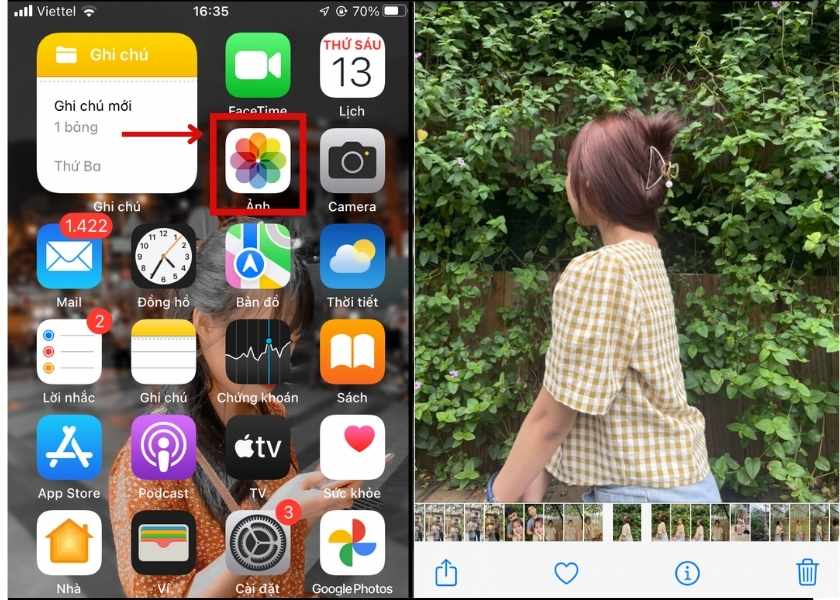
4. Cách Sử Dụng Các Công Cụ Chỉnh Sửa Ảnh Trên iPhone
4.1. Bước 1: Mở Ứng Dụng Ảnh
Để bắt đầu chỉnh sửa ảnh trên iPhone, bạn chỉ cần mở ứng dụng Ảnh. Tại đây, bạn có thể chọn bức ảnh mà mình muốn chỉnh sửa.
4.2. Bước 2: Nhấn Vào “Chỉnh sửa”
Khi đã chọn xong ảnh, bạn chỉ cần nhấn vào nút Chỉnh sửa ở góc phải trên màn hình. Lúc này, giao diện chỉnh sửa sẽ hiện lên với các công cụ đã được đề cập trước đó.
4.3. Bước 3: Áp Dụng Các Công Cụ
Bạn có thể thử nghiệm với các công cụ như Điều chỉnh, Bộ lọc, Cắt, Xoay, và Markup để làm cho bức ảnh của bạn trở nên ấn tượng hơn. Sau khi chỉnh sửa xong, hãy nhấn Lưu để lưu lại bức ảnh đã chỉnh sửa.
4.4. Bước 4: Chia Sẻ Ảnh
Cuối cùng, bạn có thể chia sẻ ảnh của mình qua các mạng xã hội, email, hoặc gửi trực tiếp cho bạn bè và gia đình qua iMessage hoặc WhatsApp.
5. Những Lưu Ý Khi Chỉnh Sửa Ảnh Trên iPhone
- Giữ nguyên chất lượng ảnh: Tránh lạm dụng bộ lọc quá mức vì có thể làm giảm chất lượng ảnh.
- Chỉnh sửa vừa phải: Đừng chỉnh sửa quá nhiều để ảnh trông tự nhiên hơn. Sự cân đối trong chỉnh sửa sẽ giúp ảnh trở nên hài hòa và bắt mắt.
- Lưu ảnh gốc: Đôi khi bạn muốn quay lại ảnh gốc, hãy chắc chắn rằng bạn đã lưu lại bản sao của ảnh trước khi chỉnh sửa.
6. Các Ứng Dụng Chỉnh Sửa Ảnh Thêm Cho iPhone
Mặc dù iPhone cung cấp những công cụ chỉnh sửa ảnh tích hợp sẵn, nhưng bạn cũng có thể sử dụng các ứng dụng của bên thứ ba để có thêm nhiều tính năng mạnh mẽ hơn. Dưới đây là một số ứng dụng chỉnh sửa ảnh phổ biến:
- Snapseed: Một ứng dụng chỉnh sửa ảnh miễn phí với nhiều tính năng mạnh mẽ và dễ sử dụng.
- VSCO: Cung cấp nhiều bộ lọc tuyệt đẹp và các công cụ chỉnh sửa chuyên nghiệp.
- Adobe Lightroom: Một công cụ chỉnh sửa ảnh mạnh mẽ, đặc biệt là cho những người yêu thích chỉnh sửa ảnh chuyên nghiệp.
FAQs: Câu Hỏi Thường Gặp
1. Tôi có thể chỉnh sửa ảnh đã chụp từ lâu trên iPhone không?
Có, bạn có thể chỉnh sửa bất kỳ bức ảnh nào đã có trong thư viện ảnh của mình trên iPhone, kể cả ảnh cũ.
2. Làm thế nào để chỉnh sửa ảnh RAW trên iPhone?
Với iPhone 12 Pro trở lên, bạn có thể chỉnh sửa ảnh RAW bằng ứng dụng Ảnh của iPhone, chỉ cần chắc chắn rằng bạn đã chụp ảnh ở định dạng RAW.
3. Các bộ lọc có thể làm giảm chất lượng ảnh không?
Nếu sử dụng quá mức, bộ lọc có thể làm mất đi chi tiết của ảnh, nhưng khi sử dụng hợp lý, bộ lọc sẽ giúp ảnh trông sinh động và đẹp mắt hơn.
Với những hướng dẫn chi tiết trên đây, bạn đã có thể tự tin chỉnh sửa ảnh ngay trên iPhone của mình. Hãy thử nghiệm và sáng tạo để biến những bức ảnh của bạn trở nên ấn tượng và chuyên nghiệp hơn.

